用dos命令打开windows应用程序
dos系统命令大全

常用doc命令大全dos和windows最大的不同在于dos命令方式操作,所以使用者需要记住大量命令及其格式使用方法,dos命令分为内部命令和外部命令,内部命令是随每次启动的装入并常驻内存,而外部命令是一条单独的可执行文件。
在操作时要记住的是,内部命令在任何时候都可以使用,而外部命令需要保证命令文件在当前的目录中,或在autoexec.bat文件已经被加载了路径。
常用的内部命令dos的内部命令是dos操作的基础,下面就来介绍一些常用的dos内部命令。
1、dir含义:显示指定路径上所有文件或目录的信息格式:dir [盘符:][路径][文件名] [参数]参数:/w:宽屏显示,一排显示5个文件名,而不会显示修改时间,文件大小等信息;/p:分页显示,当屏幕无法将信息完全显示时,可使用其进行分页显示;/a:显示具有特殊属性的文件;/s:显示当前目录及其子目录下所有的文件。
举例:dir /p将分屏显示当前目录下文件。
在当前屏最后有一个“press any key to continue . . .”提示,表示按任意键继续。
2、cd含义:进入指定目录格式:cd [路径]举例:cd doscd命令只能进入当前盘符中的目录,其中“cd\”为返回到根目录,“cd..”为返回到上一层目录。
3、md含义:建立目录格式:md [盘符][路径]举例:md temp表示在当前盘符下建立一个名为temp的目录。
4、rd含义:删除目录格式:rd [盘符][路径]举例:rd temp表示删除当前路径下的temp目录,需要注意的是,此命令只能删除空目录。
5、copy含义:拷贝文件格式:copy [源目录或文件] [目的目录或文件]举例1:copy c:\*.com d:\",表示将c盘根目录下所有扩展名为com的文件拷贝到d盘根目录中。
举例2:copy c:\autoexec.bat c:\autoexec.bak表示将autoexec.bat文件复制成为扩展名为bak的文件。
Windows系统(DOS命令)教程
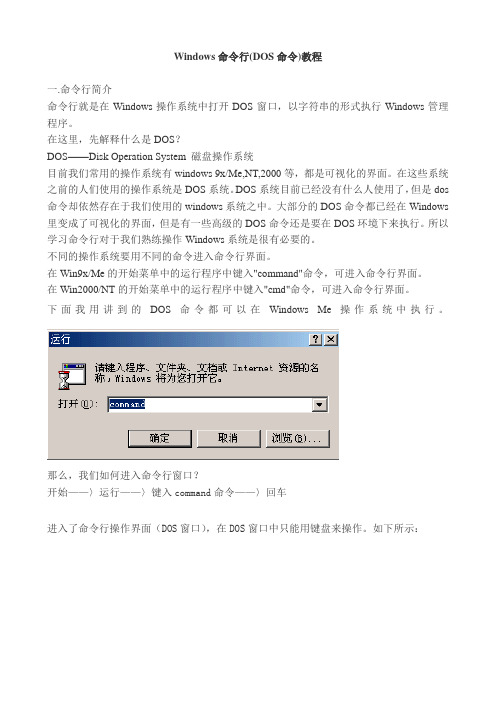
Windows命令行(DOS命令)教程一.命令行简介命令行就是在Windows操作系统中打开DOS窗口,以字符串的形式执行Windows管理程序。
在这里,先解释什么是DOS?DOS——Disk Operation System 磁盘操作系统目前我们常用的操作系统有windows 9x/Me,NT,2000等,都是可视化的界面。
在这些系统之前的人们使用的操作系统是DOS系统。
DOS系统目前已经没有什么人使用了,但是dos 命令却依然存在于我们使用的windows系统之中。
大部分的DOS命令都已经在Windows 里变成了可视化的界面,但是有一些高级的DOS命令还是要在DOS环境下来执行。
所以学习命令行对于我们熟练操作Windows系统是很有必要的。
不同的操作系统要用不同的命令进入命令行界面。
在Win9x/Me的开始菜单中的运行程序中键入"command"命令,可进入命令行界面。
在Win2000/NT的开始菜单中的运行程序中键入"cmd"命令,可进入命令行界面。
下面我用讲到的DOS命令都可以在Windows Me操作系统中执行。
那么,我们如何进入命令行窗口?开始——〉运行——〉键入command命令——〉回车进入了命令行操作界面(DOS窗口),在DOS窗口中只能用键盘来操作。
如下所示:二.符号约定为了便于说明格式,这里我们使用了一些符号约定,它们是通用的:三.命令行的输入方法在DOS窗口中通过输入英文命令加回车键这种方式来执行程序。
四.内部命令和外部命令命令行程序分为内部命令和外部命令,内部命令是随装入内存的,而外部命令是一条一条单独的可执行文件。
内部命令都集中在根目录下的文件里,电脑每次启动时都会将这个文件读入内存,也就是说在电脑运行时,这些内部命令都驻留在内存中,用dir命令是看不到这些内部命令的。
外部命令都是以一个个独立的文件存放在磁盘上的,它们都是以com和exe为后缀的文件,它们并不常驻内存,只有在电脑需要时,才会被调入内存。
DOS命令行下常用命令以及启动关闭IIS服务器和其他网络操作命令

一。
DOS下各种常用命令和用途:winver---------检查Windows版本wmimgmt.msc----打开windows管理体系结构wupdmgr--------windows更新程序winver---------检查Windows版本wmimgmt.msc----打开windows管理体系结构wupdmgr--------windows更新程序wwww--------windows脚本宿主设置write----------写字板winmsd-----系统信息wiaacmgr-------扫描仪和照相机向导winchat--------XP自带局域网聊天mem.exe--------显示内存使用情况Msconfig.exe---系统配置实用程序mplayer2-------简易widnows media playermspaint--------画图板mstsc----------远程桌面连接mplayer2-------媒体播放机magnify--------放大镜实用程序mmc------------打开控制台mobsync--------同步命令dxdiag---------检查DirectX信息drwtsn32------ 系统医生devmgmt.msc--- 设备管理器dfrg.msc-------磁盘碎片整理程序diskmgmt.msc---磁盘管理实用程序dcomcnfg-------打开系统组件服务ddeshare-------打开DDE共享设置dvdplay--------DVD播放器net stop messenger-----停止信使服务net start messenger----开始信使服务notepad--------打开记事本nslookup-------网络管理的工具向导ntbackup-------系统备份和还原narrator-------屏幕"讲述人"ntmsmgr.msc----移动存储管理器ntmsoprq.msc---移动存储管理员操作请求netstat -an----(TC)命令检查接口syncapp--------创建一个公文包sysedit--------系统配置编辑器sigverif-------文件签名验证程序sndrec32-------录音机shrpubw--------创建共享文件夹secpol.msc-----本地安全策略syskey---------系统加密,一旦加密就不能解开,保护windows xp系统的双重密码services.msc---本地服务设置Sndvol32-------音量控制程序sfc.exe--------系统文件检查器sfc /scannow---windows文件保护tsshutdn-------60秒倒计时关机命令tourstart------xp简介(安装完成后出现的漫游xp程序)taskmgr--------任务管理器eventvwr-------事件查看器eudcedit-------造字程序explorer-------打开资源管理器packager-------对象包装程序perfmon.msc----计算机性能监测程序progman--------程序管理器regedit.exe----注册表rsop.msc-------组策略结果集regedt32-------注册表编辑器rononce -p ----15秒关机regsvr32 /u *.dll----停止dll文件运行regsvr32 /u zipfldr.dll------取消ZIP支持cmd.exe--------CMD命令提示符chkdsk.exe-----Chkdsk磁盘检查certmgr.msc----证书管理实用程序calc-----------启动计算器charmap--------启动字符映射表cliconfg-------SQL SERVER 客户端网络实用程序Clipbrd--------剪贴板查看器conf-----------启动netmeetingcompmgmt.msc---计算机管理cleanmgr-------**整理ciadv.msc------索引服务程序osk------------打开屏幕键盘odbcad32-------ODBC数据源管理器oobe/msoobe /a----检查XP是否激活lusrmgr.msc----本机用户和组logoff---------注销命令iexpress-------木马捆绑工具,系统自带Nslookup-------IP地址侦测器fsmgmt.msc-----共享文件夹管理器utilman--------辅助工具管理器gpedit.msc-----组策略二。
Windows:查看IP地址,IP地址对应的机器名,占用的端口,以及占用该端口的应用程

Windows:查看IP地址,IP地址对应的机器名,占⽤的端⼝,以
及占⽤该端⼝的应⽤程
Windows 服务器系列:
在Windows环境中,内置的Dos命令是⼀个⾮常强⼤的⼯具,查看IP地址和端⼝(Port),⾮常⽅便。
⼀,打开命令⾏界⾯
按住组合键:Windows+R,输⼊命令 cmd,打开Dos命令⾏界⾯
⼆,查看本机的IP地址
在Dos命令⾏界⾯,输⼊ ipconfig ,点击Enter,在返回的结果中查看IPv4 Address:
三,在局域⽹中,通过机器名查看IP地址
在Dos命令⾏界⾯,通过ping名查看指定机器名的IP地址
ping computer-name
四,在局域⽹中,通过IP地址查找机器名
在Dos命令⾏界⾯,通过 nbtstat -A 命令查看IP对应的机器名
nbtstat -A 172.18.29.75
五,查看本地服务器上被占⽤的端⼝号
列出服务器上被占⽤的所有端⼝号:
netstat -ano
查找特定的端⼝ 9200:
netstat -aon|findstr "9200"
在返回的列表中,有PID字段,该字段是进程的ID,通过PID能够查看到应⽤程序。
六,查看PID对应的应⽤程序
如果9200端⼝被PID为6860的应⽤程序占⽤,通过tasklist命令查看该应⽤程序:
tasklist|findstr "6860"
参考⽂档:。
打开控制面板DOS命令和RUNDLL32使用大全

命令: rundll32.exe shell32.dll,Control_RunDLL main.cpl @4
结果: 显示电源管理属性。
增加 Modem
模块:modem.cpl
命令: rundll32.exe shell32.dll,Control_RunDLL modem.cpl,,add
Run(“rundll32.exe shell32.dll,Control_RunDLL desk.cpl,,4”)
结果: 第一行为显示属性的屏幕保护程序页,第二行为显示属性的设置页,另外desk.cpl模块中只有一个显示属性,所以加不加@0,都没有关系。
第二种方法:
运行control.exe程序就能调出控制面板窗口
结果: 背景设置。
命令: rundll32.exe shell32.dll,Control_RunDLL desk.cpl,,1
结果: 屏幕保护设置。
命令: rundll32.exe shell32.dll,Control_RunDLL desk.cpl,,2
结果: 外观设置。
命令: rundll32.exe shell32.dll,Control_RunDLL sysdm.cpl,,0
结果: 显示常规设置。
命令: rundll32.exe shell32.dll,Control_RunDLL sysdm.cpl,,1
结果: 显示设备管理设置。
命令: rundll32.exe shell32.dll,Control_RunDLL sysdm.cpl,,2
结果:高级。
命令: rundll32.exe shell32.dll,Control_RunDLL mmsys.cpl @1
Windows命令窗口打开方式及常用DOS命令

Windows命令窗⼝打开⽅式及常⽤DOS命令打开CMD的⽅式1. 开始+Windows系统+命令提⽰符2. Win键+R 输⼊cmd,按下回车打开控制台,若按下回车的同时按下ctrl+shift则以管理员⽅式运⾏3. 在任意⽂件夹下⾯,按住Shift键+⿏标右键,在此处打开Powershell窗⼝4. 在资源管理器的地址栏前⾯加上cmd+空格+路径管理员⽅式运⾏:⽅式1右键命令提⽰符,选择更多,以管理员⽅式运⾏常⽤DOS命令注意:全部切换为英⽂输⼊环境切换盘符直接盘符+冒号例:E:切换到E盘cd /d + 盘符+冒号例:cd /d E:产看当前⽬录下的⽂件或⽂件夹 dir切换到指定⽂件夹不同盘符下:cd /d + 绝对路径同⼀盘符下:cd + 绝对路径名或者相对路径名返回上级⽬录 cd..清楚屏幕 cls(clear screen)退出终端 exit查看本机的内⽹ip ipconfig打开应⽤ calc打开计算器 mspaint打开画图⼯具 notepad打开记事本ping命令 ping+域名例:ping 可以测试⽹络是否正常创建⽬录 md+⽬录名创建⽂件 cd>+⽂件名删除⽬录 rd+⽬录名删除⽂件 del+⽂件名查看系统端⼝使⽤情况(可以看到协议,地址,状态,id号) netstat -ano通过端⼝号查看进程id netstat -ano |findstr "端⼝号"通过进程id查看进程名称 tasklist |findstr "进程id号"杀死进程 taskkill /f /pid 进程号或者taskkill /f /t /im 进程名以管理员⾝份运⾏命令⾏窗⼝ runas /noprofile /user:ASUS cmd (user不⼀定是ASUS,看⾃⼰的设置)其他命令窗⼝复制选中⽂本+回车键将⽂本复制到剪贴板命令窗⼝粘贴点击⿏标右键,粘贴剪贴板的内容打开任务管理器 ctrl + shift + esc第⼀篇博客诶嘿~学习笔记。
DOS在windows中的应用
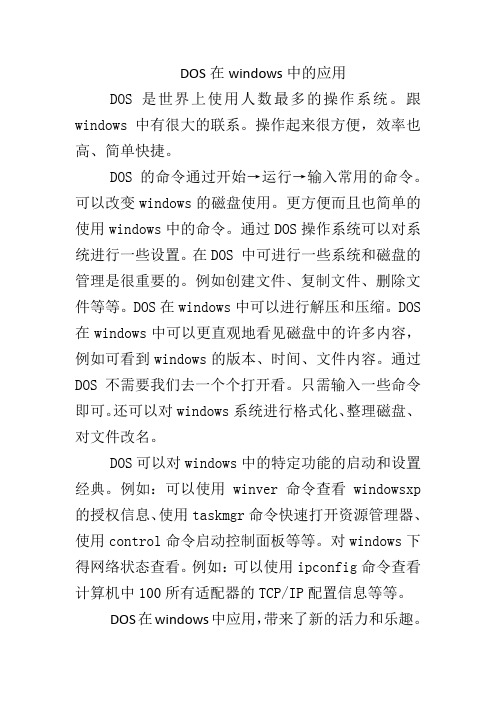
DOS在windows中的应用
DOS是世界上使用人数最多的操作系统。
跟windows中有很大的联系。
操作起来很方便,效率也高、简单快捷。
DOS的命令通过开始→运行→输入常用的命令。
可以改变windows的磁盘使用。
更方便而且也简单的使用windows中的命令。
通过DOS操作系统可以对系统进行一些设置。
在DOS 中可进行一些系统和磁盘的管理是很重要的。
例如创建文件、复制文件、删除文件等等。
DOS在windows中可以进行解压和压缩。
DOS 在windows中可以更直观地看见磁盘中的许多内容,例如可看到windows的版本、时间、文件内容。
通过DOS不需要我们去一个个打开看。
只需输入一些命令即可。
还可以对windows系统进行格式化、整理磁盘、对文件改名。
DOS可以对windows中的特定功能的启动和设置经典。
例如:可以使用winver命令查看windowsxp 的授权信息、使用taskmgr命令快速打开资源管理器、使用control命令启动控制面板等等。
对windows下得网络状态查看。
例如:可以使用ipconfig命令查看计算机中100所有适配器的TCP/IP配置信息等等。
DOS在windows中应用,带来了新的活力和乐趣。
它使人们摆脱了繁杂的命令行死记,把枯燥的操作变得轻松愉快,并能使DOS程序的内涵得到更充分的发挥.。
用dos命令打开windows应用程序
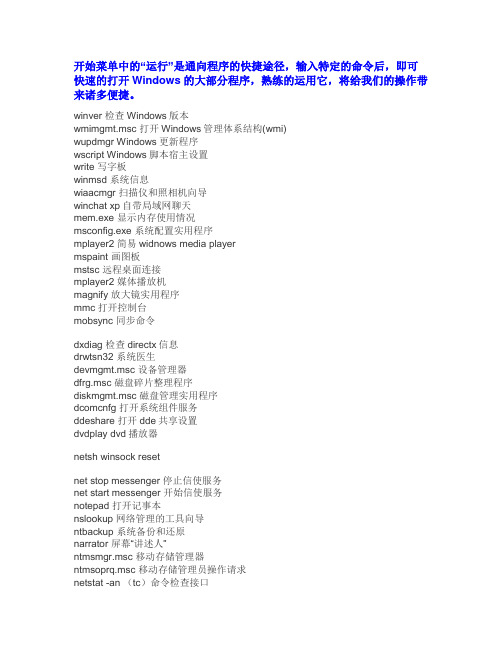
开始菜单中的“运行”是通向程序的快捷途径,输入特定的命令后,即可快速的打开Windows的大部分程序,熟练的运用它,将给我们的操作带来诸多便捷。
winver 检查Windows版本wmimgmt.msc 打开Windows管理体系结构(wmi)wupdmgr Windows更新程序wscript Windows脚本宿主设置write 写字板winmsd 系统信息wiaacmgr 扫描仪和照相机向导winchat xp自带局域网聊天mem.exe 显示内存使用情况msconfig.exe 系统配置实用程序mplayer2 简易widnows media playermspaint 画图板mstsc 远程桌面连接mplayer2 媒体播放机magnify 放大镜实用程序mmc 打开控制台mobsync 同步命令dxdiag 检查directx信息drwtsn32 系统医生devmgmt.msc 设备管理器dfrg.msc 磁盘碎片整理程序diskmgmt.msc 磁盘管理实用程序dcomcnfg 打开系统组件服务ddeshare 打开dde共享设置dvdplay dvd播放器netsh winsock resetnet stop messenger 停止信使服务net start messenger 开始信使服务notepad 打开记事本nslookup 网络管理的工具向导ntbackup 系统备份和还原narrator 屏幕“讲述人”ntmsmgr.msc 移动存储管理器ntmsoprq.msc 移动存储管理员操作请求netstat -an (tc)命令检查接口syncapp 创建一个公文包sysedit 系统配置编辑器sigverif 文件签名验证程序sndrec32 录音机shrpubw 创建共享文件夹secpol.msc 本地安全策略syskey 系统加密,一旦加密就不能解开,保护Windows xp系统的双重密码services.msc 本地服务设置sndvol32 音量控制程序sfc.exe 系统文件检查器sfc /scannow windows文件保护 tsshutdn 60秒倒计时关机命令tourstart xp简介(安装完成后出现的漫游xp程序)taskmgr 任务管理器eventvwr 事件查看器eudcedit 造字程序explorer 打开资源管理器packager 对象包装程序perfmon.msc 计算机性能监测程序progman 程序管理器regedit.exe 注册表rsop.msc 组策略结果集regedt32 注册表编辑器rononce -p 15秒关机regsvr32 /u *.dll 停止dll文件运行regsvr32 /u zipfldr.dll 取消zip支持cmd.exe cmd命令提示符chkdsk.exe chkdsk磁盘检查certmgr.msc 证书管理实用程序calc 启动计算器charmap 启动字符映射表cliconfg sql server 客户端网络实用程序clipbrd 剪贴板查看器conf 启动netmeetingcompmgmt.msc 计算机管理cleanmgr 垃圾整理ciadv.msc 索引服务程序osk 打开屏幕键盘odbcad32 odbc数据源管理器oobe/msoobe /a 检查xp是否激活lusrmgr.msc 本机用户和组logoff 注销命令iexpress 木马捆绑工具,系统自带nslookup ip地址侦测器fsmgmt.msc 共享文件夹管理器utilman 辅助工具管理器gpedit.msc 组策略以下为Windows操作系统的常用运行命令,执行这些命令,就能打开系统对应的相关实用程序,如果大家能基本利用,就能检查并修复系统的最基本的故障,除注销,关闭系统命令外,其它所有命令,大家不妨一试!!运行/输入CMD/输入对应的相关实用程序:. 打开C:\Documents and Settings\XXX(当前登录Windows XP的用户名) .. 打开Windows XP所在的盘符下的Documents and Settings文件夹... 打开“我的电脑”选项。
DOS是什么
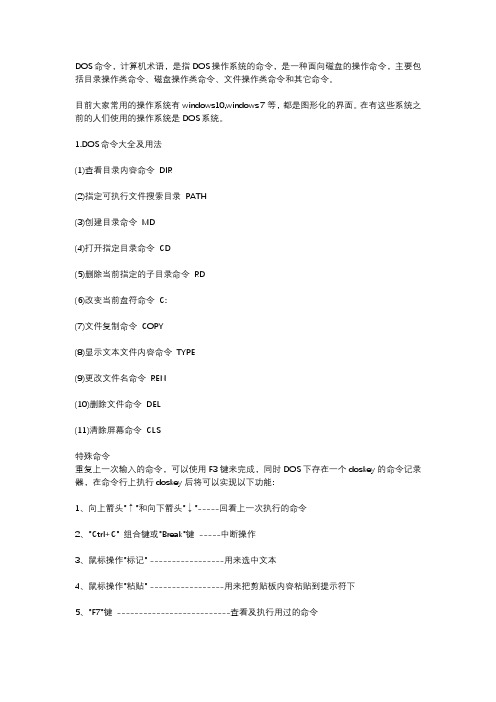
DOS命令,计算机术语,是指DOS操作系统的命令,是一种面向磁盘的操作命令,主要包括目录操作类命令、磁盘操作类命令、文件操作类命令和其它命令。
目前大家常用的操作系统有windows10,windows 7等,都是图形化的界面。
在有这些系统之前的人们使用的操作系统是DOS系统。
1.DOS命令大全及用法(1)查看目录内容命令DIR(2)指定可执行文件搜索目录PATH(3)创建目录命令MD(4)打开指定目录命令CD(5)删除当前指定的子目录命令RD(6)改变当前盘符命令C:(7)文件复制命令COPY(8)显示文本文件内容命令TYPE(9)更改文件名命令REN(10)删除文件命令DEL(11)清除屏幕命令CLS特殊命令重复上一次输入的命令,可以使用F3键来完成,同时DOS下存在一个doskey的命令记录器,在命令行上执行doskey后将可以实现以下功能:1、向上箭头"↑"和向下箭头"↓"-----回看上一次执行的命令2、"Ctrl+C" 组合键或"Break"键-----中断操作3、鼠标操作"标记" -----------------用来选中文本4、鼠标操作"粘贴" -----------------用来把剪贴板内容粘贴到提示符下5、"F7"键--------------------------查看及执行用过的命令6、"/?" ----------------------------指定命令帮助7、">" 及">>" ----------------------文件重定向参数:命令+ > +写入路径\文件名实例:echo 百度欢迎你>d:\1.txt ;写入文本到指定文件(如果文件存在则替换)netstat -an >>d:\1.txt ;追随尾端写入文本2.DOS命令怎么打开这得看你的机器装的是什么系统,98的在启动时击F8键会出现启动选项,你选择适当的就行,可选择进入DOS或者纯DOS,你要是WINME系统就用98启动软盘,制作方法前边已经说过了,你还可以在添加删除程序中制作启动盘后使用,也可以用98启动光盘。
win7系统dos命令大全
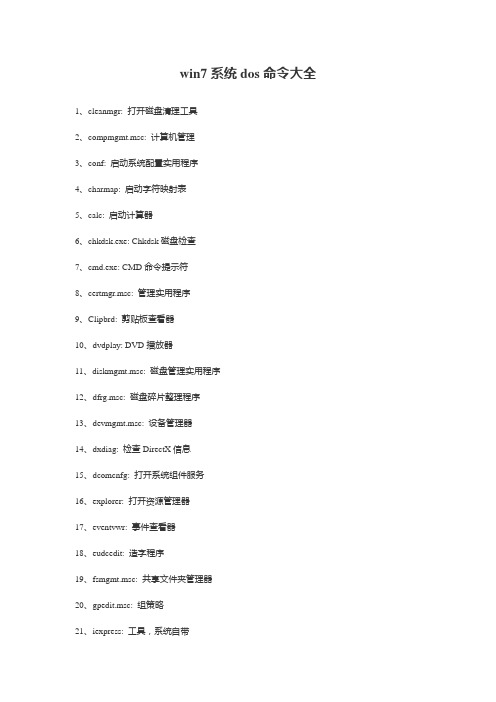
win7系统dos命令大全1、cleanmgr: 打开磁盘清理工具2、compmgmt.msc: 计算机管理3、conf: 启动系统配置实用程序4、charmap: 启动字符映射表5、calc: 启动计算器6、chkdsk.exe: Chkdsk磁盘检查7、cmd.exe: CMD命令提示符8、certmgr.msc: 管理实用程序9、Clipbrd: 剪贴板查看器10、dvdplay: DVD播放器11、diskmgmt.msc: 磁盘管理实用程序12、dfrg.msc: 磁盘碎片整理程序13、devmgmt.msc: 设备管理器14、dxdiag: 检查DirectX信息15、dcomcnfg: 打开系统组件服务16、explorer: 打开资源管理器17、eventvwr: 事件查看器18、eudcedit: 造字程序19、fsmgmt.msc: 共享文件夹管理器20、gpedit.msc: 组策略21、iexpress: 工具,系统自带22、logoff: 注销命令23、lusrmgr.msc: 本机用户和组24、MdSched:来启动Windows内存诊断程序25、mstsc: 远程桌面连接26、Msconfig.exe: 系统配置实用程序27、mplayer2: 简易widnows media player28、mspaint: 画图板29、magnify: 放大镜实用程序30、mmc: 打开控制台31、mobsync: 同步命令32、notepad: 打开记事本33、nslookup: 网络管理的工具向导34、narrator: 屏幕“讲述人”35、netstat : an(TC)命令检查接口36、OptionalFeatures:打开“打开或关闭Windows功能”对话框37、osk: 打开屏幕键盘38、perfmon.msc: 计算机性能监测程序39、regedt32: 注册表编辑器40、rsop.msc: 组策略结果集41、regedit.exe: 注册表42、services.msc: 本地服务设置43、sysedit: 系统配置编辑器44、sigverif: 文件签名验证程序45、shrpubw: 创建共享文件夹46、secpol.msc: 本地安全策略47、syskey: 系统加密48、Sndvol: 音量控制程序49、sfc.exe: 系统文件检查器50、sfc /scannow: windows文件保护(扫描错误并复原)51、taskmgr: 任务管理器52、utilman: 辅助工具管理器53、winver: 检查Windows版本54、wmimgmt.msc: 打开windows管理体系结构(WMI)55、Wscript.exe: windows脚本宿主设置56、write: 写字板57、wiaacmgr: 扫描仪和照相机向导58、psr:问题步骤记录器59、PowerShell:提供强大远程处理能力60、colorcpl:颜色管理,配置显示器和打印机等中的色彩。
在cmd窗口下输入如下dos命令
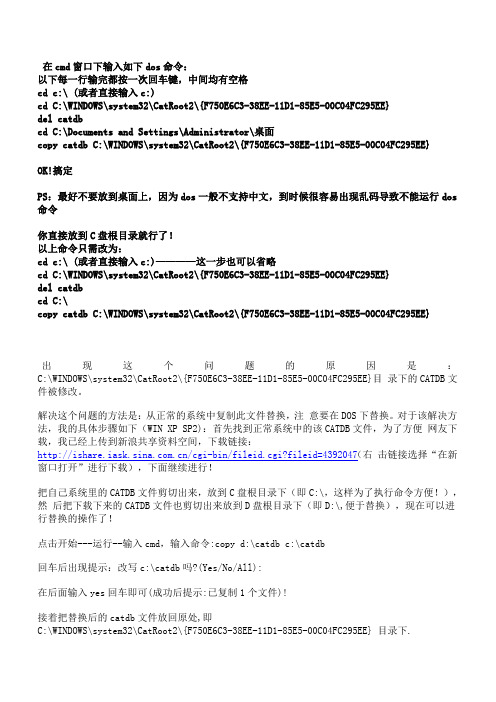
在cmd窗口下输入如下dos命令:以下每一行输完都按一次回车键,中间均有空格cd c:\ (或者直接输入c:)cd C:\WINDOWS\system32\CatRoot2\{F750E6C3-38EE-11D1-85E5-00C04FC295EE}del catdbcd C:\Documents and Settings\Administrator\桌面copy catdb C:\WINDOWS\system32\CatRoot2\{F750E6C3-38EE-11D1-85E5-00C04FC295EE}OK!搞定PS:最好不要放到桌面上,因为dos一般不支持中文,到时候很容易出现乱码导致不能运行dos 命令你直接放到C盘根目录就行了!以上命令只需改为:cd c:\ (或者直接输入c:)————这一步也可以省略cd C:\WINDOWS\system32\CatRoot2\{F750E6C3-38EE-11D1-85E5-00C04FC295EE}del catdbcd C:\copy catdb C:\WINDOWS\system32\CatRoot2\{F750E6C3-38EE-11D1-85E5-00C04FC295EE}出现这个问题的原因是:C:\WINDOWS\system32\CatRoot2\{F750E6C3-38EE-11D1-85E5-00C04FC295EE}目录下的CATDB文件被修改。
解决这个问题的方法是:从正常的系统中复制此文件替换,注意要在DOS下替换。
对于该解决方法,我的具体步骤如下(WIN XP SP2):首先找到正常系统中的该CATDB文件,为了方便网友下载,我已经上传到新浪共享资料空间,下载链接:/cgi-bin/fileid.cgi?fileid=4392047(右击链接选择“在新窗口打开”进行下载),下面继续进行!把自己系统里的CATDB文件剪切出来,放到C盘根目录下(即C:\,这样为了执行命令方便!),然后把下载下来的CATDB文件也剪切出来放到D盘根目录下(即D:\,便于替换),现在可以进行替换的操作了!点击开始---运行--输入cmd,输入命令:copy d:\catdb c:\catdb回车后出现提示:改写c:\catdb吗?(Yes/No/All):在后面输入yes回车即可(成功后提示:已复制1个文件)!接着把替换后的catdb文件放回原处,即C:\WINDOWS\system32\CatRoot2\{F750E6C3-38EE-11D1-85E5-00C04FC295EE} 目录下.现在进入网络连接,就发现可以禁用本地连接了,一切恢复正常!链接地址。
Windows系统怎么用dos命令打开应用软件?

Windows系统怎么⽤dos命令打开应⽤软件?
当你的⼿不想离开键盘,却想打开⼀款应⽤软件时,着篇经验会对你有帮助的。
第⼀步:打开DOS界⾯。
可以通过按Windows+r组合键(第⼀幅图);这时桌⾯会出现DOS界⾯;接着在⽅框中填写cmd,再按enter键(第⼆,三幅图)。
第⼆步:在DOS界⾯内输⼊软件的位置。
以打开QQ软件为例,我的QQ软件的具体位置是:c:\Program Files
(x86)\Tencent\QQ\QQProtect\Bin.
⾸先从键盘输⼊cd c:\Program Files (x86),按enter键;再从输⼊cd Tencent,按enter键,以此类推直到Bin。
(如图所⽰)
最后⼀步:紧接着上步从键盘输⼊该应⽤⽂件的名称.exe即可。
以QQ为例,输⼊QQProtect.exe,接着稍等⽚刻,QQ软件就打开了。
(注意:最后⼀步不⽤输⼊cd)
注意事项:在输⼊⽂件的位置时,要注意⽂件名中英⽂字母的⼤⼩写,是否要空格。
以上⽅法虽然⿇烦,使⽤过⼏次后常⽤软件的位置就会记住,其实也不会很慢的。
DOS命令使用大全

另外这个命令还可以透过域名找到对方服务器的IP地址,我们知道域名只是提供给浏览网页用的,当我们看到一个不错的域名地址后,要想通过telnet连接它,就必须知道对方的IP地址,这里也要使用ping命令的。
这个命令的基本使用格式可以通过直接运行ping获得,现在假设目标是/,则可以在控制台下输入ping ,经过等待会得到如下信息:
这样黑客就了解了连接对方服务器使用的时间。另外这个命令还有一些特殊的用法,例如可以通过IP地址反查服务器的NetBIOS名,现在以211.100.8.87为例,使用ping配合“-a”,在控制台下输入命令ping -a 211.100.8.87,它的返回结果是:
Pinging POPNET-FBZ9JDFV [211.100.8.87] with 32 bytes of data:
Pinging [204.202.136.32] with 32 bytes of data:
Reply from 204.202.136.32: bytes=32 time=302ms TTL=240
Reply from 204.202.136.32: bytes=32 time=357ms TTL=240
DOS和Windows最大的不同在于DOS命令方式操作,所以使用者需要记住大量命令及其格式使用方法,DOS命令分为内部命令和外部命令,内部命令是随每次启动的装入并常驻内存,而外部命令是一条单独的可执行文件。在操作时要记住的是,在启动到DOS提示符的情况下,内部命令在任何时候都可以使用,而外部命令需要保证命令文件在当前的目录中,或在Autoexec.bat文件已经被加载了路径。
Minimum = 96ms, Maximum = 110ms, Average = 106ms
Windows常用DOS命令大全
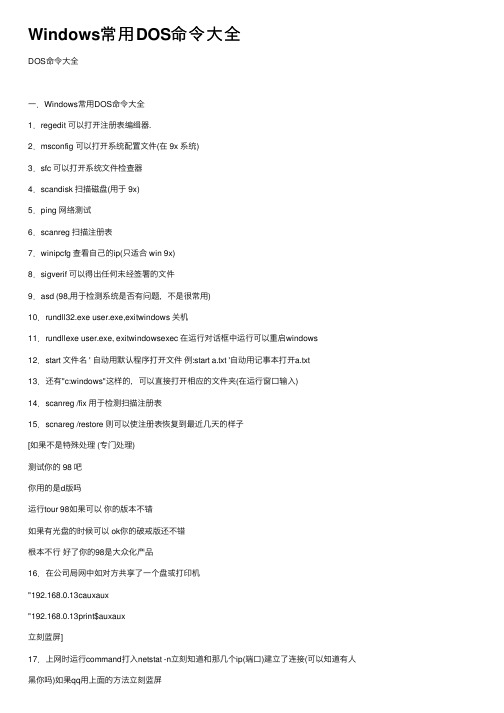
Windows常⽤DOS命令⼤全DOS命令⼤全⼀.Windows常⽤DOS命令⼤全1.regedit 可以打开注册表编缉器.2.msconfig 可以打开系统配置⽂件(在 9x 系统)3.sfc 可以打开系统⽂件检查器4.scandisk 扫描磁盘(⽤于 9x)5.ping ⽹络测试6.scanreg 扫描注册表7.winipcfg 查看⾃⼰的ip(只适合 win 9x)8.sigverif 可以得出任何未经签署的⽂件9.asd (98,⽤于检测系统是否有问题,不是很常⽤)10.rundll32.exe user.exe,exitwindows 关机11.rundllexe user.exe, exitwindowsexec 在运⾏对话框中运⾏可以重启windows 12.start ⽂件名 ' ⾃动⽤默认程序打开⽂件例:start a.txt '⾃动⽤记事本打开a.txt13.还有"c:windows"这样的,可以直接打开相应的⽂件夹(在运⾏窗⼝输⼊) 14.scanreg /fix ⽤于检测扫描注册表15.scnareg /restore 则可以使注册表恢复到最近⼏天的样⼦[如果不是特殊处理 (专门处理)测试你的 98 吧你⽤的是d版吗运⾏tour 98如果可以你的版本不错如果有光盘的时候可以 ok你的破戒版还不错根本不⾏好了你的98是⼤众化产品16.在公司局⽹中如对⽅共享了⼀个盘或打印机"192.168.0.13cauxaux"192.168.0.13print$auxaux⽴刻蓝屏]17.上⽹时运⾏command打⼊netstat -n⽴刻知道和那⼏个ip(端⼝)建⽴了连接(可以知道有⼈⿊你吗)如果qq⽤上⾯的⽅法⽴刻蓝屏18.在纯dos下⽤fdisk /mbr 命令可以修复被破坏的分区表19.winfile 打开⽂件管理器(在运⾏⾥输⼊ 9x 的系统)20.在 win2000 系统中运⾏ cmd 出现命令提⽰符21.ipconfig 可以查看⾃⼰的⽹络配置(在命令提⽰符或ms-dos 下运⾏可以保留信息,在运⾏⾥输⼊会⼀闪⽽过,如果在后⾯加上⼀个参数可以看到更多的信息,如: ipconfig/all)22.sndvol32 ⾳量设置23.sysedit 系统配置编辑程序24.drwatson 华⽣医⽣,诊断故障的(建⽴快照)25.progman 程序管理器,⽤过windows 3.x的都知道,和前⾯提到的winfile⼀样,都是windows⼆.3.x的内壳程序1.telnet 连接远程计算机的⼯具2.winpopup 发送消息的软件3.taskman 任务管理器,和2k的⽐起来有点破4.wupdmgr windows 升级程序[winxp ⾥的 packager.exe 改换程序的图标。
WIN7DOS命令大全
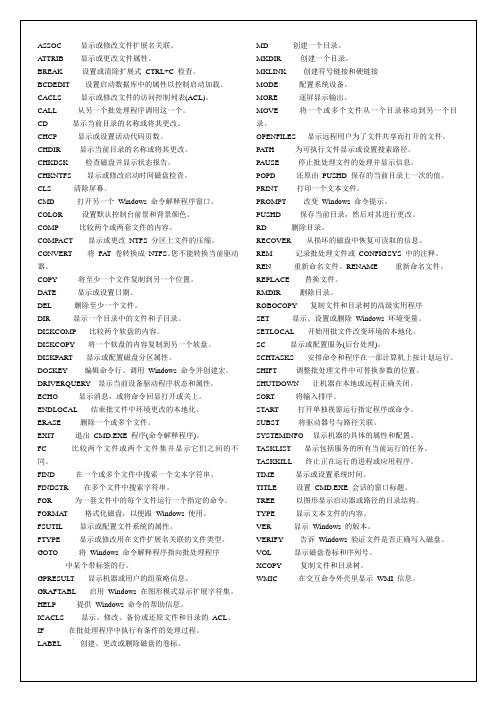
TYPE显示文本文件的内容。
VER显示Windows的版本。
VERIFY告诉Windows验证文件是否正确写入磁盘。
VOL显示磁盘卷标和序列号。
XCOPY复制文件和目录树。
WMIC在交互命令外壳里显示WMI信息。
ROBOCOPY复制文件和目录树的高级实用程序
SET显示、设置或删除Windows环境变量。
SETLOCAL开始用批文件改变环境的本地化。
SC显示或配置服务(后台处理)。
SCHTASKS安排命令和程序在一部计算机上按计划运行。
SHIFT调整批处理文件中可替换参数的位置。
SHUTDOWN让机器在本地或远程正确关闭。
MKDIR创建一个目录。
MKLINK创建符号链接和硬链接
MODE配置系统设备。
MORE逐屏显示输出。
MOVE将一个或多个文件从一个目录移动到另一个目录。
OPENFILES显示远程用户为了文件共享而打开的文件。
PATH为可执行文件显示或设置搜索路径。
PAUSE停止批处理文件的处理并显示信息。
POPD还原由PUSHD保存的当前目录上一次的值。
FIND在一个或多个文件中搜索一个文本字符串。
FINDSTR在多个文件中搜索字符串。
FOR为一套文件中的每个文件运行一个指定的命令。
FORMAT格式化磁盘,以便跟Windows使用。
FSUTIL显示或配置文件系统的属性。
FTYPE显示或修改用在文件扩展名关联的文件类型。
GOTO将Windows命令解释程序指向批处理程序
PRINT打印一个文本文件。
PROMPT改变Windows命令提示。
PUSHD保存当前目录,然后对其进行更改。
dosbox基本操作

dosbox基本操作Dosbox是一款可以在现代操作系统中模拟古老DOS操作系统的工具。
Dosbox可以方便地为用户提供一个DOS环境,使用DOS程序和游戏。
本文将介绍Dosbox的基本操作。
安装Dosbox首先,您需要在计算机上安装Dosbox。
下载Dosbox的安装程序,根据您的操作系统类型(Windows、MacOS、Linux)运行安装程序。
安装后,启动Dosbox应用程序。
启动Dosbox在Dosbox中,您将看到一个命令行窗口。
此时,您处于DOS环境中。
根据需要,您可以使用Dos命令进行各种任务。
下面是一些示例命令。
查看目录在DOS环境中,使用dir命令可以列出当前目录下的所有文件和文件夹。
切换目录使用cd命令可以更改当前目录。
例如,运行cd D:\Test将当前目录更改为D:\Test。
运行程序使用“程序名.exe”命令运行DOS程序。
例如,运行windows.exe命令时,DOSbox将在DOS环境中打开Windows游戏。
退出DOSbox使用exit命令可以退出DOSbox。
常用命令除了上述命令外,还有许多常用命令可以在DOS环境中使用。
例如:md - 创建一个新的文件夹type - 显示文件的内容cls - 清除屏幕xcopy - 复制文件和文件夹ren - 重命名一个文件或文件夹删除 - 删除文件或文件夹总结通过Dosbox,您可以在现代计算机上回到DOS环境。
Dosbox可以使用户方便地使用DOS程序和游戏,并通过DOS命令进行各种任务。
在Dosbox中,您可以使用各种命令,如dir、cd、exit等。
熟悉这些命令将使您更好地了解DOSbox并更有效地使用它。
常用计算机操作指令

常⽤计算机操作指令
⽋熟悉的计算机快捷键:
1. 关闭当前窗⼝:Alt+f4
2. 打开任务管理器:Ctrl+Shift+Esc
3. 切换应⽤程序再次使⽤则返回原状态:widows+tap
4. 快捷截图:crtl + shift + A
5. notepad++垂直⽅向删除内容:Alt + ⿏标左键
6. 永久删除某⽂件:shift+delete
7.
快速打开我的电脑:windows+e
打开我的电脑:windows +R输⼊explorer
8. 打开cmd的⽅式:
菜单下寻找
windows+R
任何⼀个⽂件夹下(包括desktop)按住Shift+⿏标右键,选择 “在此处打开powershell窗⼝”
资源管理器的地址栏输⼊cmd
9. 常⽤dos命令(已熟悉的除外):
ipconfig 查看本地电脑IP
在命令窗⼝中打开计算机:calc
在命令窗⼝中打开记事本:notepad
在命令窗⼝中打开画图⼯具:mspaint
查看某⽹页IP地址:ping [⽹页地址] 常⽤于查看⽹速
(注意dos命令窗⼝右键表⽰复制粘贴)
⽂件操作命令(注意区分git命令):
在当前⽬录下创建⽂件夹:md [⽂件夹名称] (git中为:mkdir [])
删除⽬录/⽂件夹:rd [⽂件名] (git为:rm [])
在当前⽬录下创建⽂件:cd>[⽂件名] (git中为:touch [])
删除⽂件:del [⽂件名] (git中为:rm -r [])。
dos命令(各种版本及详解)

Dos命令合集winver---------检查Windows版本wmimgmt.msc----打开windows管理体系结构(WMI) wupdmgr--------windows更新程序wscript--------windows脚本宿主设置write----------写字板winmsd---------系统信息wiaacmgr-------扫描仪和照相机向导winchat--------XP自带局域网聊天mem.exe--------显示内存使用情况Msconfig.exe---系统配置实用程序mplayer2-------简易widnows media player mspaint--------画图板mstsc----------远程桌面连接mplayer2-------媒体播放机magnify--------放大镜实用程序mmc------------打开控制台mobsync--------同步命令dxdiag---------检查DirectX信息drwtsn32------ 系统医生devmgmt.msc--- 设备管理器dfrg.msc-------磁盘碎片整理程序diskmgmt.msc---磁盘管理实用程序dcomcnfg-------打开系统组件服务ddeshare-------打开DDE共享设置dvdplay--------DVD播放器net stop messenger-----停止信使服务net start messenger----开始信使服务notepad--------打开记事本nslookup-------网络管理的工具向导ntbackup-------系统备份和还原narrator-------屏幕“讲述人”ntmsmgr.msc----移动存储管理器ntmsoprq.msc---移动存储管理员操作请求netstat -an----(TC)命令检查接口syncapp--------创建一个公文包sysedit--------系统配置编辑器sigverif-------文件签名验证程序sndrec32-------录音机shrpubw--------创建共享文件夹secpol.msc-----本地安全策略syskey---------系统加密,一旦加密就不能解开,保护windows xp系统的双重密码services.msc---本地服务设置Sndvol32-------音量控制程序sfc.exe--------系统文件检查器sfc /scannow---windows文件保护tsshutdn-------60秒倒计时关机命令tourstart------xp简介(安装完成后出现的漫游xp程序)taskmgr--------任务管理器eventvwr-------事件查看器eudcedit-------造字程序explorer-------打开资源管理器packager-------对象包装程序perfmon.msc----计算机性能监测程序progman--------程序管理器regedit.exe----注册表rsop.msc-------组策略结果集regedt32-------注册表编辑器rononce -p ----15秒关机regsvr32 /u *.dll----停止dll文件运行regsvr32 /u zipfldr.dll------取消ZIP支持cmd.exe--------CMD命令提示符chkdsk.exe-----Chkdsk磁盘检查certmgr.msc----证书管理实用程序calc-----------启动计算器charmap--------启动字符映射表cliconfg-------SQL SERVER 客户端网络实用程序Clipbrd--------剪贴板查看器conf-----------启动netmeetingcompmgmt.msc---计算机管理cleanmgr-------垃圾整理ciadv.msc------索引服务程序osk------------打开屏幕键盘odbcad32-------ODBC数据源管理器oobe/msoobe /a----检查XP是否激活lusrmgr.msc----本机用户和组logoff---------注销命令iexpress-------木马捆绑工具,系统自带Nslookup-------IP地址侦测器fsmgmt.msc-----共享文件夹管理器utilman--------辅助工具管理器gpedit.msc-----组策略#########################################电脑命令提示符的作用1. gpedit.msc-----组策略2. sndrec32-------录音机3. Nslookup-------IP地址侦测器4. explorer-------打开资源管理器5. logoff---------注销命令6. tsshutdn-------60秒倒计时关机命令7. lusrmgr.msc----本机用户和组8. services.msc---本地服务设置9. oobe/msoobe /a----检查XP是否激活10. notepad--------打开记事本11. cleanmgr-------垃圾整理12. net start messenger----开始信使服务13. compmgmt.msc---计算机管理14. net stop messenger-----停止信使服务15. conf-----------启动netmeeting16. dvdplay--------DVD播放器17. charmap--------启动字符映射表18. diskmgmt.msc---磁盘管理实用程序19. calc-----------启动计算器20. dfrg.msc-------磁盘碎片整理程序21. chkdsk.exe-----Chkdsk磁盘检查22. devmgmt.msc--- 设备管理器23. regsvr32 /u *.dll----停止dll文件运行24. drwtsn32------ 系统医生25. rononce -p ----15秒关机26. dxdiag---------检查DirectX信息27. regedt32-------注册表编辑器28. Msconfig.exe---系统配置实用程序29. rsop.msc-------组策略结果集30. mem.exe--------显示内存使用情况31. regedit.exe----注册表32. winchat--------XP自带局域网聊天33. progman--------程序管理器34. winmsd---------系统信息35. perfmon.msc----计算机性能监测程序36. winver---------检查Windows版本37. sfc /scannow-----扫描错误并复原38. taskmgr-----任务管理器(2000/xp/200339. winver---------检查Windows版本40. wmimgmt.msc----打开windows管理体系结构(WMI)41. wupdmgr--------windows更新程序42. wscript--------windows脚本宿主设置43. write----------写字板44. winmsd---------系统信息45. wiaacmgr-------扫描仪和照相机向导46. winchat--------XP自带局域网聊天47. mem.exe--------显示内存使用情况48. Msconfig.exe---系统配置实用程序49. mplayer2-------简易widnows media player50. mspaint--------画图板51. mstsc----------远程桌面连接52. mplayer2-------媒体播放机53. magnify--------放大镜实用程序54. mmc------------打开控制台55. mobsync--------同步命令56. dxdiag---------检查DirectX信息57. drwtsn32------ 系统医生58. devmgmt.msc--- 设备管理器59. dfrg.msc-------磁盘碎片整理程序60. diskmgmt.msc---磁盘管理实用程序61. dcomcnfg-------打开系统组件服务62. ddeshare-------打开DDE共享设置63. dvdplay--------DVD播放器64. net stop messenger-----停止信使服务65. net start messenger----开始信使服务66. notepad--------打开记事本67. nslookup-------网络管理的工具向导68. ntbackup-------系统备份和还原69. narrator-------屏幕“讲述人”70. ntmsmgr.msc----移动存储管理器71. ntmsoprq.msc---移动存储管理员操作请求72. netstat -an----(TC)命令检查接口73. syncapp--------创建一个公文包74. sysedit--------系统配置编辑器75. sigverif-------文件签名验证程序76. sndrec32-------录音机77. shrpubw--------创建共享文件夹78. secpol.msc-----本地安全策略79. syskey---------系统加密,一旦加密就不能解开,保护windows xp系统的双重密码80. services.msc---本地服务设置81. Sndvol32-------音量控制程序82. sfc.exe--------系统文件检查器83. sfc /scannow---windows文件保护84. tsshutdn-------60秒倒计时关机命令85. tourstart------xp简介(安装完成后出现的漫游xp程序)86. taskmgr--------任务管理器87. eventvwr-------事件查看器88. eudcedit-------造字程序89. explorer-------打开资源管理器90. packager-------对象包装程序91. perfmon.msc----计算机性能监测程序92. progman--------程序管理器93. regedit.exe----注册表94. rsop.msc-------组策略结果集95. regedt32-------注册表编辑器96. rononce -p ----15秒关机97. regsvr32 /u *.dll----停止dll文件运行98. regsvr32 /u zipfldr.dll------取消ZIP支持99. cmd.exe--------CMD命令提示符100. chkdsk.exe-----Chkdsk磁盘检查101. certmgr.msc----证书管理实用程序102. calc-----------启动计算器103. charmap--------启动字符映射表104. cliconfg-------SQL SERVER 客户端网络实用程序105. Clipbrd--------剪贴板查看器106. conf-----------启动netmeeting107. compmgmt.msc---计算机管理108. cleanmgr-------垃圾整理109. ciadv.msc------索引服务程序110. osk------------打开屏幕键盘111. odbcad32-------ODBC数据源管理器112. oobe/msoobe /a----检查XP是否激活113. lusrmgr.msc----本机用户和组114. logoff---------注销命令115. iexpress-------木马捆绑工具,系统自带116. Nslookup-------IP地址侦测器117. fsmgmt.msc-----共享文件夹管理器118. utilman--------辅助工具管理器119. gpedit.msc-----组策略###############################################DOS命令提示符cd 改变当前目录 sys 制作DOS系统盘copy 拷贝文件 del 删除文件deltree 删除目录树 dir 列文件名diskcopy 制磁盘 edit 文本编辑format 格式化磁盘 md 建立子目录mem 查看内存状况 type 显示文件内容rd 删除目录 ren 改变文件名记得多少啊,忘了就去上课看看,下面四个命令是新的,给出命令格式,你自己试试看,学电脑重要的就是摸索。
windows环境下怎么用dos命令启动程序

windows环境下怎么用dos命令启动程序
windows的傻瓜式操作,硬起来的确方便,可天天对着电脑,有时候,真的是不想再去拿鼠标了。
windows的成功得益于其采用的图形化界面,让电话得以普及。
不够许多时候看着人家linux、unix高手,咔咔咔的都这一个黑屏幕,一连串的命令进去,让windows世界的我们心痒难耐,下面店铺跟你分享windows环境下用dos命令启动程序的方法。
windows环境下用dos命令启动程序的方法
点击windows开始按钮→运行
在运行框中输入:cmd (command命令的缩写)
然后,就会进入打dos窗口,当年前辈们就是在这耕耘的(俺这把背景色改了,大家的都是黑色滴吧?)
接下来,我们使用CD 命令进入盘符,cd 既是dos命令,又是linuxshell命令,可以会所学会了它,通吃dos、linux、unix 这里我选择的是启动酷狗音乐。
cd 后既可以是绝对路径、也可以是相对路径
启动KuGou.exe
这里输入KuGou 和 KuGou.exe,都是可以的
OK了,狗狗已经启动了
当然还有更简单的方法,就是找到并选中KuGou.exe,直接拖到打开的dos窗口
然后敲一下回车键Enter就可以了。
可咱不是懒得用鼠标拖嘛,也没有咔咔敲击ii暗盘的快感不是?。
- 1、下载文档前请自行甄别文档内容的完整性,平台不提供额外的编辑、内容补充、找答案等附加服务。
- 2、"仅部分预览"的文档,不可在线预览部分如存在完整性等问题,可反馈申请退款(可完整预览的文档不适用该条件!)。
- 3、如文档侵犯您的权益,请联系客服反馈,我们会尽快为您处理(人工客服工作时间:9:00-18:30)。
开始菜单中的“运行”是通向程序的快捷途径,输入特定的命令后,即可快速的打开Windows的大部分程序,熟练的运用它,将给我们的操作带来诸多便捷。
winver 检查Windows版本wmimgmt.msc 打开Windows管理体系结构(wmi)wupdmgr Windows更新程序wscript Windows脚本宿主设置write 写字板winmsd 系统信息wiaacmgr 扫描仪和照相机向导winchat xp自带局域网聊天mem.exe 显示内存使用情况msconfig.exe 系统配置实用程序mplayer2 简易widnows media playermspaint 画图板mstsc 远程桌面连接mplayer2 媒体播放机magnify 放大镜实用程序mmc 打开控制台mobsync 同步命令dxdiag 检查directx信息drwtsn32 系统医生devmgmt.msc 设备管理器dfrg.msc 磁盘碎片整理程序diskmgmt.msc 磁盘管理实用程序dcomcnfg 打开系统组件服务ddeshare 打开dde共享设置dvdplay dvd播放器netsh winsock resetnet stop messenger 停止信使服务net start messenger 开始信使服务notepad 打开记事本nslookup 网络管理的工具向导ntbackup 系统备份和还原narrator 屏幕“讲述人”ntmsmgr.msc 移动存储管理器ntmsoprq.msc 移动存储管理员操作请求netstat -an (tc)命令检查接口syncapp 创建一个公文包sysedit 系统配置编辑器sigverif 文件签名验证程序sndrec32 录音机shrpubw 创建共享文件夹secpol.msc 本地安全策略syskey 系统加密,一旦加密就不能解开,保护Windows xp系统的双重密码services.msc 本地服务设置sndvol32 音量控制程序sfc.exe 系统文件检查器sfc /scannow windows文件保护 tsshutdn 60秒倒计时关机命令tourstart xp简介(安装完成后出现的漫游xp程序)taskmgr 任务管理器eventvwr 事件查看器eudcedit 造字程序explorer 打开资源管理器packager 对象包装程序perfmon.msc 计算机性能监测程序progman 程序管理器regedit.exe 注册表rsop.msc 组策略结果集regedt32 注册表编辑器rononce -p 15秒关机regsvr32 /u *.dll 停止dll文件运行regsvr32 /u zipfldr.dll 取消zip支持cmd.exe cmd命令提示符chkdsk.exe chkdsk磁盘检查certmgr.msc 证书管理实用程序calc 启动计算器charmap 启动字符映射表cliconfg sql server 客户端网络实用程序clipbrd 剪贴板查看器conf 启动netmeetingcompmgmt.msc 计算机管理cleanmgr 垃圾整理ciadv.msc 索引服务程序osk 打开屏幕键盘odbcad32 odbc数据源管理器oobe/msoobe /a 检查xp是否激活lusrmgr.msc 本机用户和组logoff 注销命令iexpress 木马捆绑工具,系统自带nslookup ip地址侦测器fsmgmt.msc 共享文件夹管理器utilman 辅助工具管理器gpedit.msc 组策略以下为Windows操作系统的常用运行命令,执行这些命令,就能打开系统对应的相关实用程序,如果大家能基本利用,就能检查并修复系统的最基本的故障,除注销,关闭系统命令外,其它所有命令,大家不妨一试!!运行/输入CMD/输入对应的相关实用程序:. 打开C:\Documents and Settings\XXX(当前登录Windows XP的用户名) .. 打开Windows XP所在的盘符下的Documents and Settings文件夹... 打开“我的电脑”选项。
accwiz.exe 辅助工具向导actmovie.exe 直接显示安装工具append.exe 允许程序打开制定目录中的数据arp.exe 显示和更改计算机的IP与硬件物理地址的对应列表at.exe 计划运行任务atmadm.exe ATM调用管理器统计attrib.exe 显示和更改文件和文件夹属性autochk.exe 检测修复文件系统 (XP不可用)autoconv.exe 在启动过程中自动转化系统 (XP不可用)autofmt.exe 在启动过程中格式化进程 (XP不可用)autolfn.exe 使用长文件名格式 (XP不可用)arp.exe 显示和更改计算机的IP与硬件物理地址的对应calc.exe 计算器Bootvrfy.exe 通报启动成功cacls.exe 显示和编辑ACLcdplayer.exe CD播放器change.exe 与终端服务器相关的查询 (XP不可用)charmap.exe 字符映射表chglogon.exe 启动或停用会话记录 (XP不可用)chgport.exe 改变端口(终端服务) (XP不可用)chgusr.exe 改变用户(终端服务) (XP不可用)chkdsk.exe 磁盘检测程序chkntfs.exe NTFS磁盘检测程序cidaemon.exe 组成Ci文档服务cipher.exe 在NTFS上显示或改变加密的文件或目录cisvc.exe 打开索引内容ckcnv.exe 变换Cookiecleanmgr.exe 磁盘清理cliconfg.exe SQL客户网络工具clipbrd.exe 剪贴簿查看器clipsrv.exe 运行Clipboard服务clspack.exe 建立系统文件列表清单cluster.exe 显示域的集群 (XP不可用)cmd.exe 进2000/XP DOScmdl32.exe 自动下载连接管理cmmgr32.exe 连接管理器cmmon32.exe 连接管理器监视cmstp.exe 连接管理器配置文件安装程序comclust.exe 集群comp.exe 比较两个文件和文件集的内容conf 启动netmeeting聊天工具control userpasswords2 XP密码管理.compmgmt.msc 计算机管理cprofile.exe 转换显示模式 (XP不可用)开始,运行,输入CMD/输入net config workstation计算机名 /完整的计算机名/用户名工作站处于活动状态(即网络描述) /软件版本(即软件版本号) /工作站域工作站域的 DNS 名称登录域 /COM 打开时间超时(秒) /COM 发送量(字节) /COM 发送超时 (msec) CMD/输入net config workstation 更改可配置工作站服务设置。
CMD/输入net config server 可以显示不能配置的下服务器计算机名 /服务器注释 /服务器版本(即软件版本号)服务器处于活动状态(即网络描述) /服务器处于隐藏状态(即 /hidden 设置)最大登录用户数(即可使用服务器共享资源的最大用户数)每个会话打开文件的最大数(即用户可在一个会话中打开服务器文件的最大数)空闲会话时间(最小值)chkdsk.exe 磁盘检查.Chkdsk /r 2000命令控制台中的Chkdsk /r命令检查修复系统文件cleanmgr 垃圾整理Clipbrd 剪贴板查看器C:boot.ini 打开启动菜单compact.exe 显示或改变NTFS分区上文件的压缩状态conime.exe IME控制台control.exe 控制面板convert.exe NTFS 转换文件系统到NTFSconvlog.exe 转换IIS日志文件格式到NCSA格式cprofile.exe 转换显示模式cscript.exe 较本宿主版本csrss.exe 客户服务器Runtime进程 (XP不可用)csvde.exe 格式转换程序 (XP不可用)dcpromo 活动目录安装(XP不可用)drwtsn32 系统医生diskmgmt.msc 磁盘管理器(和PowerQuest PartitionMagic 8.0) dvdplay DVD 播放器devmgmt.msc 设备管理器(检查电脑硬件,驱动)dxdiag 检查DirectX信息dcomcnfg.exe DCOM配置属性 (控制台根目录)dcpromo.exe 安装向导 (XP不可用)ddeshare.exe DDE共享debug.exe 检查DEBUGdfrgfat.exe FAT分区磁盘碎片整理程序dfrgntfs.exe NTFS分区磁盘碎片整理程序 (XP不可用)dfs_cmd_.exe 配置DFS树 (XP不可用)dfsinit.exe 分布式文件系统初始化(XP不可用)dfssvc.exe 分布式文件系统服务器 (XP不可用)diantz.exe 制作CAB文件diskperf.exe 磁盘性能计数器dmremote.exe 磁盘管理服务的一部分 (XP不可用)doskey.exe 命令行创建宏dosx.exe DOS扩展dplaysvr.exe 直接运行帮助 (XP不可用)drwatson.exe 华生医生错误检测drwtsn32.exe 华生医生显示和配置管理dvdplay.exe DVD播放dxdiag.exe Direct-X诊断工具edlin.exe 命令行的文本编辑esentutl.exe MS数据库工具eudcedit.exe 造字程序eventvwr.exe 事件查看器exe2bin.exe 转换EXE文件到二进制expand.exe 解压缩extrac32.exe 解CAB工具fsmgmt.msc 共享文件夹fastopen.exe 快速访问在内存中的硬盘文件faxcover.exe 传真封面编辑faxqueue.exe 显示传真队列faxsend.exe 发送传真向导faxsvc.exe 启动传真服务fc.exe 比较两个文件的不同find.exe 查找文件中的文本行findstr.exe 查找文件中的行finger.exe 一个用户并显示出统计结果fixmapi.exe 修复MAPI文件flattemp.exe 允许或者禁用临时文件目录 (XP不可用) fontview.exe 显示字体文件中的字体forcedos.exe 强制文件在DOS模式下运行ftp.exe FTP下载gpedit.msc 组策略gdi.exe 图形界面驱动grpconv.exe 转换程序管理员组hostname.exe 显示机器的HostnameInternat 输入法图标iexpress 木马捆绑工具,系统自带ieshwiz.exe 自定义文件夹向导iexpress.exe iexpress安装包iisreset.exe 重启IIS服务(未安装IIS,不可用)internat.exe 键盘语言指示器 (XP不可用)ipconfig.exe 查看IP配置ipsecmon.exe IP安全监视器ipxroute.exe IPX路由和源路由控制程序irftp.exe 无线连接ismserv.exe 安装或者删除Service Control Manager中的服务jdbgmgr.exe Java4的调试器jetconv.exe 转换Jet Engine数据库 (XP不可用)jetpack.exe 压缩Jet数据库 (XP不可用)jview.exe Java的命令行装载者label.exe 改变驱动器的卷标lcwiz.exe 许可证向导 (XP不可用)ldifde.exe LDIF目录交换命令行管理 (XP不可用)licmgr.exe 终端服务许可协议管理 (XP不可用)lights.exe 显示连接状况 (XP不可用)llsmgr.exe Windows 2000 许可协议管理 (XP不可用)llssrv.exe 启动许可协议服务器 (XP不可用)locator.exe RPC Locator 远程定位lodctr.exe 调用性能计数logoff.exe 注销当前用户lpq.exe 显示远端的LPD打印队列的状态,显示被送到基于Unix的服务器的打印任务lpr.exe 用于Unix客户打印机将打印任务发送给连接了打印设备的NT的打印机服务器。
